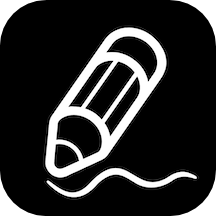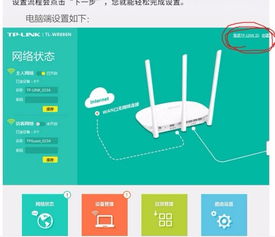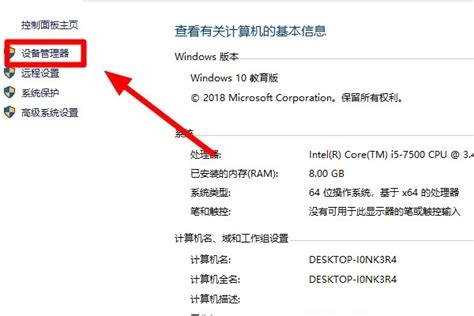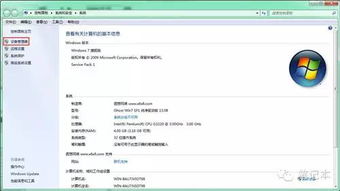轻松学会查看笔记本电脑配置
在日常使用笔记本电脑的过程中,了解其硬件配置对于优化性能、升级硬件或是进行故障排除都至关重要。无论是为了提升工作效率,还是为了享受更加流畅的游戏体验,掌握查看笔记本电脑配置的方法显得尤为重要。本文将详细介绍几种查看笔记本电脑配置的常用方法,帮助用户轻松获取所需信息。

首先,最简单且直接的方法是通过笔记本电脑自带的系统信息工具来查看配置。对于Windows系统用户,可以按下“Win+R”键,打开运行窗口,输入“dxdiag”并按回车。这时,系统会弹出一个名为DirectX诊断工具的窗口。在这个窗口中,切换到“系统”标签页,可以看到包括操作系统、处理器、内存、DirectX版本等在内的基本信息。切换到“显示”标签页,则可以查看显卡的详细信息,如制造商、芯片类型、显示内存等。此外,在Windows系统中,还可以通过“此电脑”或“计算机”图标右键菜单中的“属性”选项,快速查看CPU型号、内存大小、操作系统版本等关键信息。
对于macOS系统用户,查看配置同样简便。点击屏幕左上角的苹果图标,选择“关于本机”,在弹出的窗口中即可看到Mac电脑的概览信息,包括操作系统版本、处理器型号、内存大小以及图形处理器等。若需要更详细的配置信息,可以点击窗口下方的“系统报告”按钮,这将打开一个新的窗口,其中包含有关硬件、软件、网络、存储等各个方面的详细信息。
除了系统自带的工具外,第三方软件也是查看笔记本电脑配置的好帮手。这些软件通常提供了更为详尽且直观的硬件信息展示,让用户能够一目了然地了解电脑的所有配置。在Windows平台上,推荐的第三方软件包括鲁大师、CPU-Z和硬件检测大师(AIDA64)等。鲁大师是一款集硬件检测、性能测试、系统优化于一体的综合软件,其界面简洁明了,能够迅速提供电脑的全面配置信息。CPU-Z则是一款专注于处理器、主板、内存、显卡等核心硬件检测的轻量级工具,其专业性和准确性备受用户好评。硬件检测大师(AIDA64)则是一款功能更为强大的系统信息和诊断工具,它不仅能够提供详尽的硬件配置信息,还支持性能测试、压力测试等多种功能。
在macOS平台上,虽然系统自带的“关于本机”和“系统报告”已经能够提供相当详细的配置信息,但对于追求极致详细信息的用户来说,仍可以选择一些第三方软件。例如,Everest for Mac和TechTool Pro等,它们都能够提供比系统自带工具更为详尽的硬件信息,并且支持一些高级的诊断和测试功能。
此外,对于喜欢动手探索的用户来说,还可以通过拆机查看笔记本电脑的物理硬件标签来获取配置信息。不过,这种方法需要一定的动手能力和对硬件的了解,且拆机过程中存在损坏硬件的风险,因此并不推荐给普通用户。对于有一定经验的用户来说,拆机后可以直接查看处理器、内存、硬盘等硬件上的标签,这些标签上通常会印有硬件的型号、规格等详细信息。
另外,随着云计算和大数据技术的发展,现在还可以通过在线服务来查看笔记本电脑的配置信息。一些网站和应用提供了基于云计算的硬件配置检测服务,用户只需在浏览器中访问这些服务,并按照提示进行操作,即可获取电脑的详细配置信息。这种方法的好处是无需安装任何软件,即可在任何设备上查看配置信息,非常适合临时需要了解配置信息的场景。但需要注意的是,由于这种方法需要通过网络传输数据,因此存在一定的隐私泄露风险,用户在选择在线服务时应谨慎选择可靠的平台。
在了解了如何查看笔记本电脑配置后,用户还可以根据这些信息进行一些优化和升级操作。例如,如果发现内存不足导致系统运行缓慢,可以考虑升级内存条;如果显卡性能不足影响游戏体验,可以考虑更换更高性能的显卡(不过需要注意笔记本显卡多为焊接在主板上,升级难度较大且成本较高)。当然,在进行任何硬件升级之前,都应确保新硬件与现有硬件的兼容性以及电源的供电能力。
综上所述,查看笔记本电脑配置的方法多种多样,用户可以根据自己的需求和实际情况选择合适的方法。无论是通过系统自带工具、第三方软件、拆机查看还是在线服务,都能够轻松获取所需的硬件配置信息。在了解这些信息后,用户可以更好地优化电脑性能、升级硬件以及解决可能出现的故障问题。
- 上一篇: 鉴别玉镯真伪的高效方法
- 下一篇: 《探寻“天上掉下个猪八戒”主题曲的奇妙歌词》
-
 轻松学会查看电脑配置的方法资讯攻略11-29
轻松学会查看电脑配置的方法资讯攻略11-29 -
 轻松学会:用电脑刻录光盘的实用步骤资讯攻略12-02
轻松学会:用电脑刻录光盘的实用步骤资讯攻略12-02 -
 揭秘!如何用360(鲁大师)轻松辨别新购笔记本真伪,一测便知真伪的实用技巧!资讯攻略10-24
揭秘!如何用360(鲁大师)轻松辨别新购笔记本真伪,一测便知真伪的实用技巧!资讯攻略10-24 -
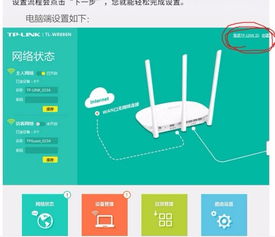 轻松学会:如何进入并设置你的路由器资讯攻略12-05
轻松学会:如何进入并设置你的路由器资讯攻略12-05 -
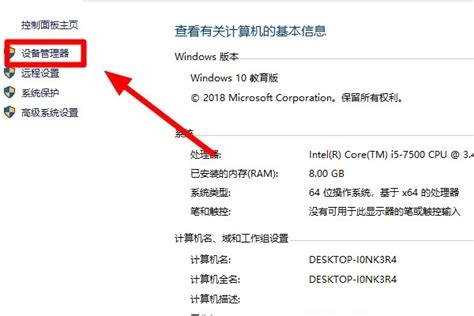 如何快速查看Win7电脑配置?一招教你轻松搞定!资讯攻略10-26
如何快速查看Win7电脑配置?一招教你轻松搞定!资讯攻略10-26 -
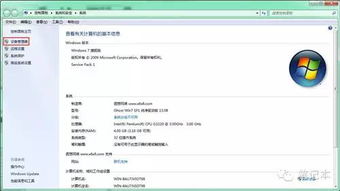 揭秘!轻松掌握查看电脑详细配置的全攻略资讯攻略11-25
揭秘!轻松掌握查看电脑详细配置的全攻略资讯攻略11-25